Windows10系统之家 - 安全纯净无插件系统之家win10专业版下载安装
时间:2017-11-25 16:21:51 来源:Windows10之家 作者:huahua
windows10系统自带有照片应用,它的功能十分强大,能够很好地满足我们的需求。那么windows10系统照片应用编辑图片该如何使用呢?接下来小编给大家分享windows10照片应用的使用照片技巧。
1、打开要编辑的图片;
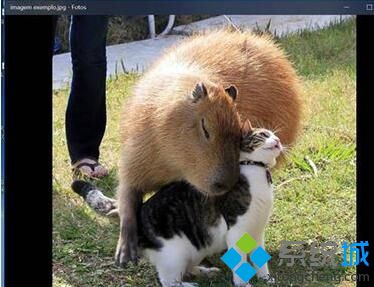
2、将鼠标移动到窗口的右上角,然后单击“编辑”按钮; 3、您将在照片的右侧看到一个菜单,有几个选项,下面小编依次给大家介绍下;
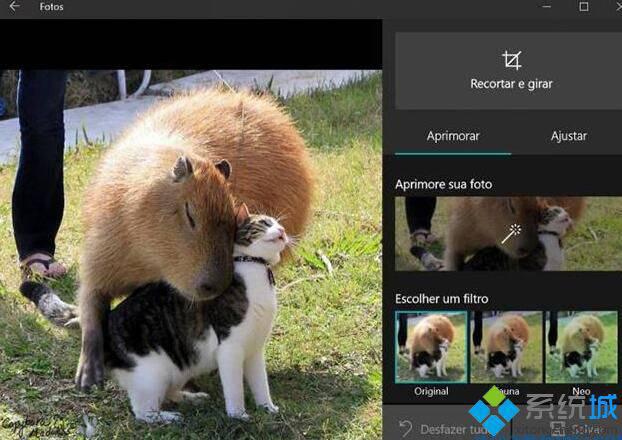
4、第一个是“裁剪和旋转”,它允许您旋转照片或裁剪一张照片。 例如,此功能可用于对齐风景照片的水平线;#f#
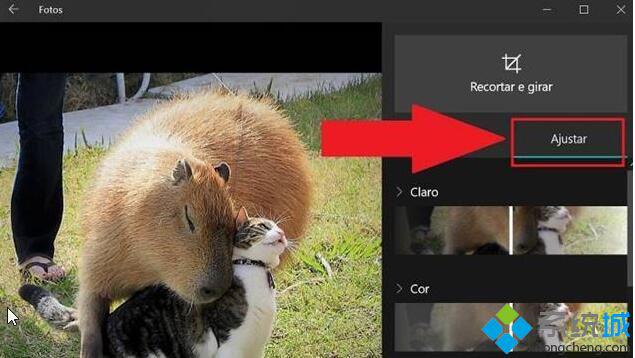
5、点击“增强你的照片”,你会看到一个从0到100的滑动条.0代表原始照片,100代表自动调整的最大值;
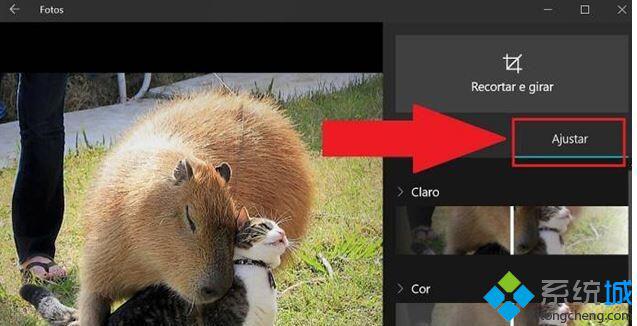
6、在“选择过滤器”下,您可以从一系列预定义的过滤器中进行选择;
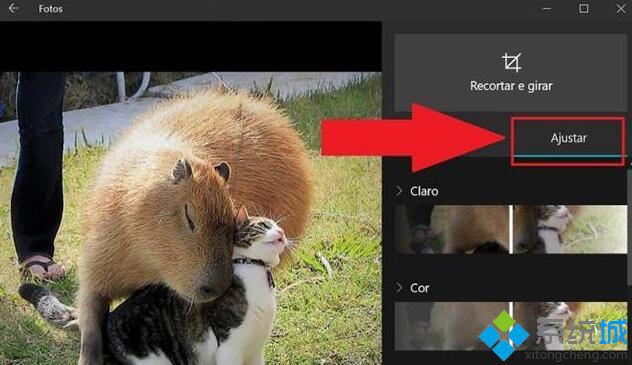
7、您也可以点击上面的“调整”选项。 这样做会导致菜单出现在其下面,其中包括颜色,亮度,红眼和点校正等功能;
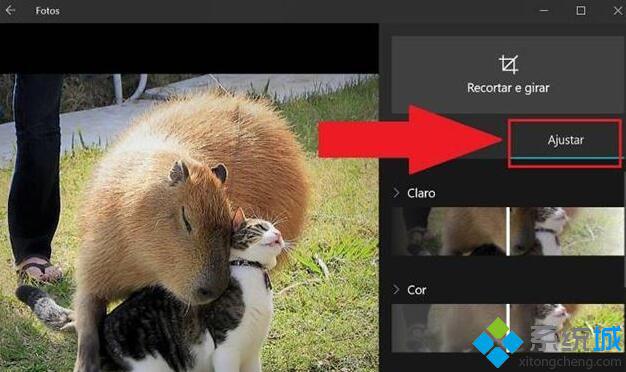
8、完成编辑后,可以撤消所有“保存”(用编辑的照片替换原始照片)或“保存副本”(也可以保留原始照片)。 一般来说,保留原始照片总是更好,但编辑版本更好。 毕竟,如果你想稍后再编辑一遍,最好从原文开始。
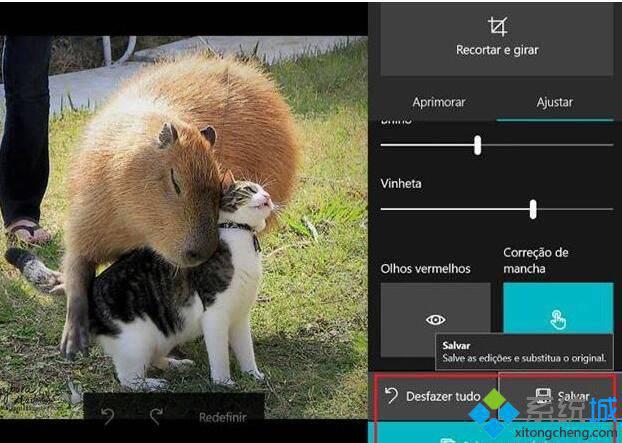
以上就是windows10照片应用的使用照片技巧介绍了。是不是非常简单呢?希望本教程能够帮助到所有有需要的朋友们!
相关文章
热门教程
热门系统下载
热门资讯





























